
La sécurité de la gestion à distance est cruciale ! Ce didacticiel vous montrera comment activer l'authentification à deux facteurs pour le logiciel de contrôle à distance Tournesol X afin d'améliorer la sécurité du compte. La vérification en deux étapes offre une couche de protection supplémentaire lors de la connexion en envoyant un code de vérification sur votre téléphone ou par e-mail. Lisez la suite maintenant pour prendre des mesures détaillées pour garantir que votre accès à distance est sécurisé.
1. Ouvrez d’abord le client.
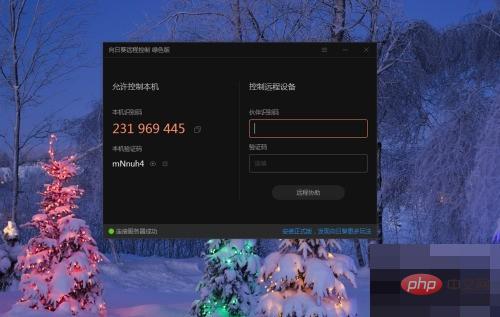
2. Cliquez ensuite sur le bouton de menu dans le coin supérieur droit.

3. Le menu déroulant s'ouvre automatiquement.

4. Cliquez sur le bouton [Paramètres] dans le menu déroulant.

5. Ensuite, la boîte de dialogue des paramètres système s'ouvre automatiquement.

6. Cliquez sur l'onglet [Télécommande de cette machine].

7. Enfin, cochez la case [Lorsque le code d'identification est utilisé pour contrôler la machine à distance, le code de vérification doit être vérifié et la machine est d'accord].

Ce qui précède est le contenu détaillé de. pour plus d'informations, suivez d'autres articles connexes sur le site Web de PHP en chinois!
 Comment exécuter un script shell
Comment exécuter un script shell
 Comment acheter et vendre du Bitcoin sur Binance
Comment acheter et vendre du Bitcoin sur Binance
 Que signifie la fréquence d'images ?
Que signifie la fréquence d'images ?
 utilisation de la fonction de longueur
utilisation de la fonction de longueur
 Comment payer avec WeChat sur Douyin
Comment payer avec WeChat sur Douyin
 Le but de la commande rm-rf sous Linux
Le but de la commande rm-rf sous Linux
 Quels sont les systèmes de correction d'erreurs de noms de domaine ?
Quels sont les systèmes de correction d'erreurs de noms de domaine ?
 paramètres de taille adaptative des graphiques
paramètres de taille adaptative des graphiques
 qu'est-ce que la programmation Python
qu'est-ce que la programmation Python